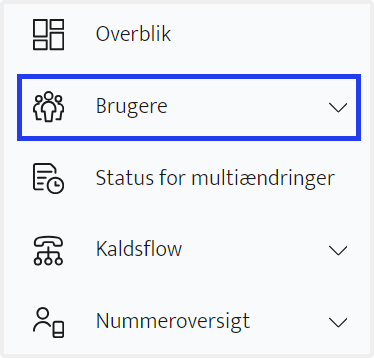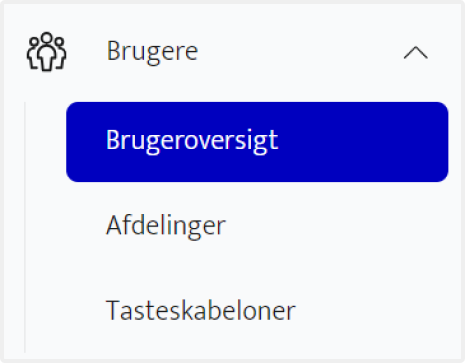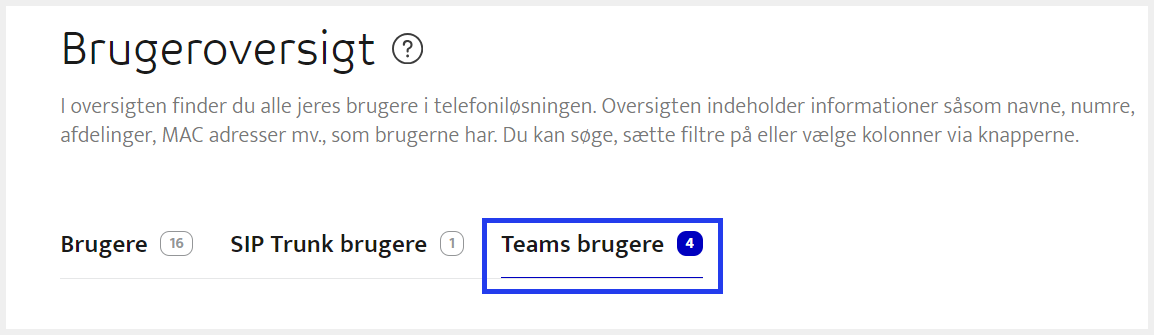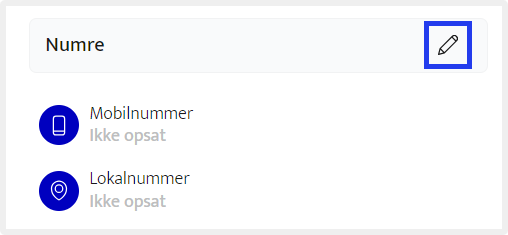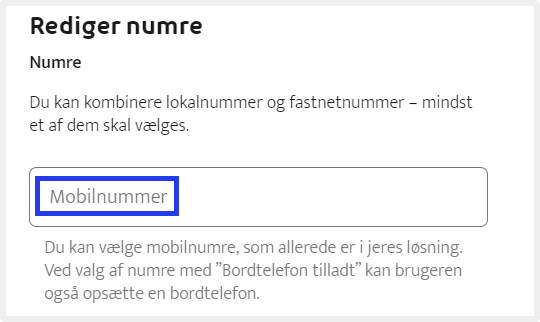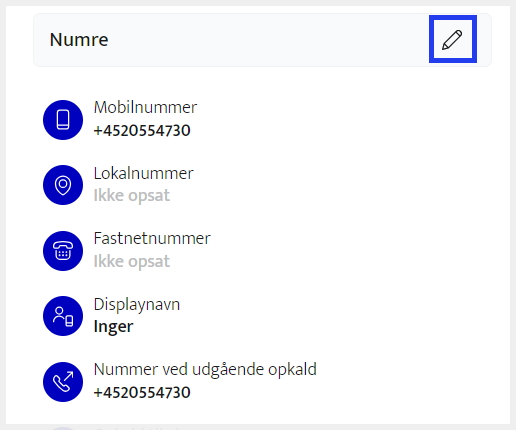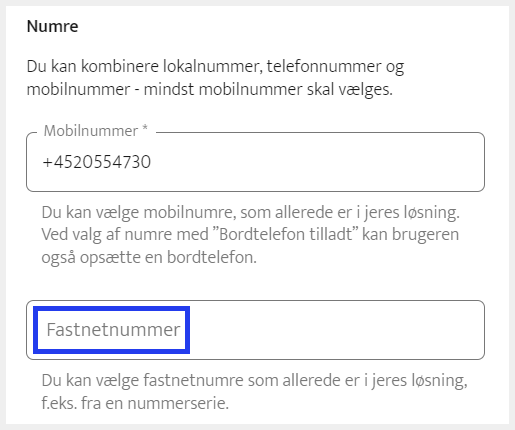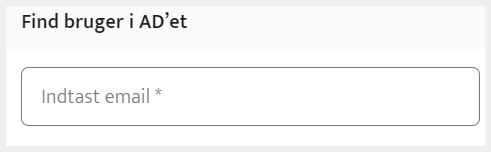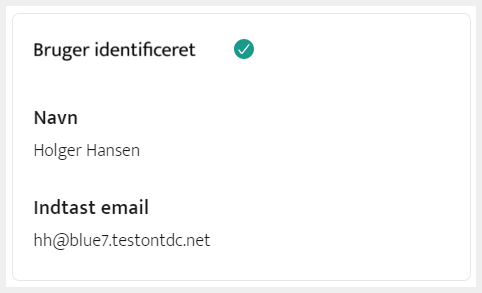Her på siden kan eksisterende brugere få hjælp til at integrere mobiltelefoni med Teams, få Teams-telefoni på deres mobil, og skifte deres fastnettelefoni til Teams-telefoni.
Teams bruger skal have mobil
Skal en eksisterende teams bruger have mobilnummer, skal du følge denne vejledning.
I menupunktet til venstre, skal du klikke på Brugere og derefter vælge Brugeroversigt.
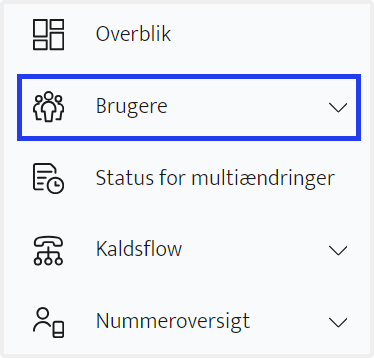
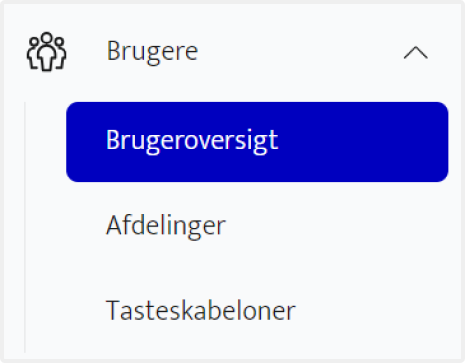
Du har nu oversigten af brugerne på din skærm. I menu-baren skal du vælge Teams brugere.
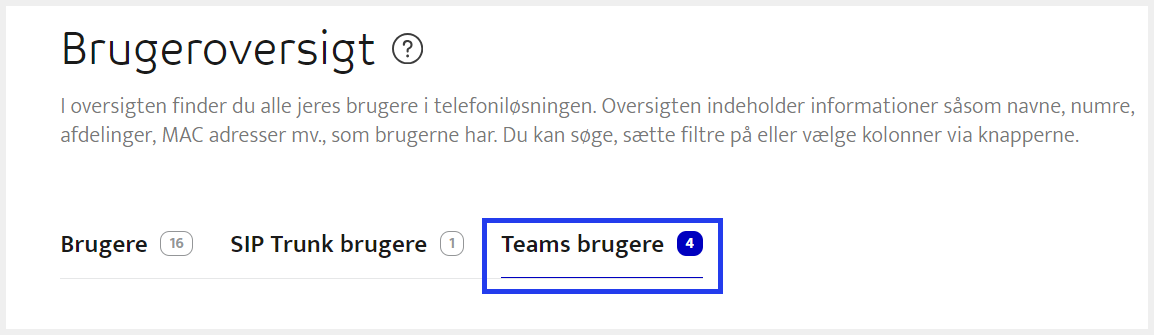
Find den bruger du vil tilføje et mobilnummer til. Det gøres ved at rulle ned af listen eller indtaste navnet på brugeren i søgefeltet. Klik herefter på blyant-ikonet til højre for at rediger.

Brugeren åbnes op i højre side af skærmen. Rul ned og find sektionen "Numre", og klik på blyant-ikonet for at tilføje et nummer.
Bemærk: Mobilnummeret du ønsker at tilføje til brugeren skal være ledigt. Er det ikke ledigt, skal mobilbrugeren slettes før nummeret kan tildeles.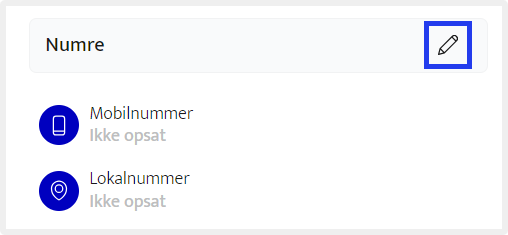
Tilføj det ønskede nummer og tryk på Gem. Teams brugeren har nu fået tilknyttet et nummer.
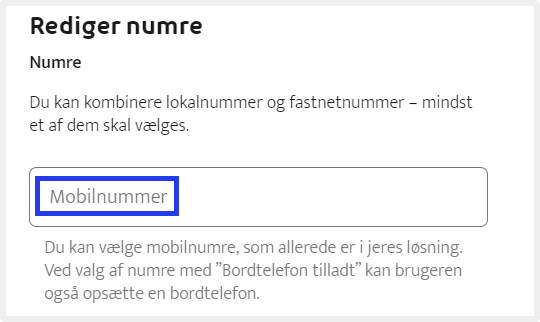
Mobil bruger skal have Teams telefoni
Skal en eksisterende Mobil bruger have Teams telefoni, skal du følge denne vejledning.
I menupunktet til venstre, skal du klikke på Brugere og derefter vælge Brugeroversigt.
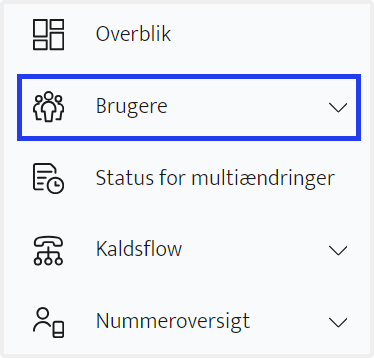
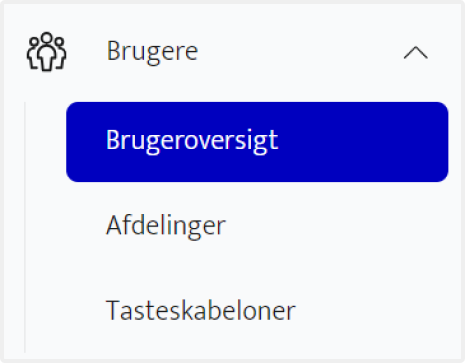
Du har nu en oversigt over brugerne på din skærm. Sørg for at være på fanen Brugere.

Find den bruger du vil tilføje et mobilnummer til. Det gøres ved at rulle ned af listen eller indtaste navnet på brugeren i søgefeltet. Klik herefter på blyant-ikonet til højre for at rediger.
Brugeren åbnes op i højre side af skærmen. Rul ned til sektionen "Numre" og klik på blyant-ikonet for at tilføje et nummer. Herefter skal du indtaste det ønskede nummer i fastnetnummerfeltet og klik på Gem.
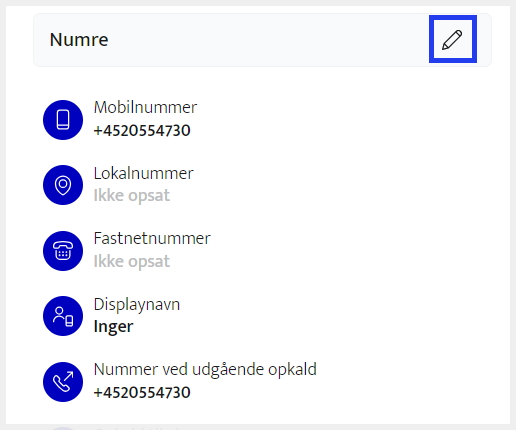
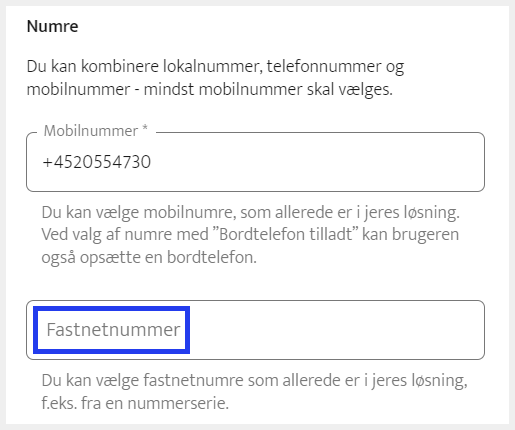
Når du har tilføjet et fastnetnummer til brugeren, burde du nu kunne se Teams telefoni som en del af brugerens oplysninger. Find sektionen Teams telefoni og klik på blyant-ikonet.

Du skal nu aktivere Teams telefoni til brugeren. Det gør du ved at indtaste den e-mailadresse, som brugeren har i virksomhedens AD.
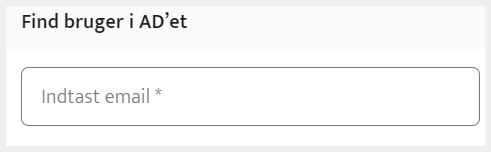
Når du ser nedestående billeder har systemet identificeret e-mailen og du kan klikke på Opret. Brugeren er nu Teams Kombi bruger, og kan findes i fanen med Teams brugere.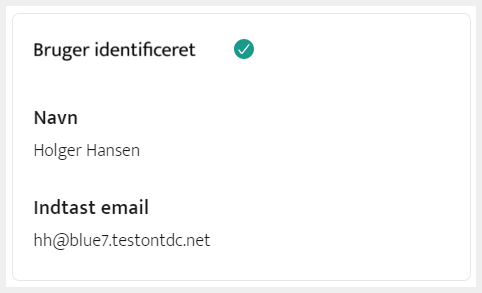
Fastnet som Teams telefoni for eksisterende bruger
Denne vejledning er for en bruger som allerede har fastnet- og mobilnummer tilknyttet, men hvor fastnet skal være Teams telefoni.
I menupunktet til venstre, skal du klikke på Brugere og derefter vælge Brugeroversigt.
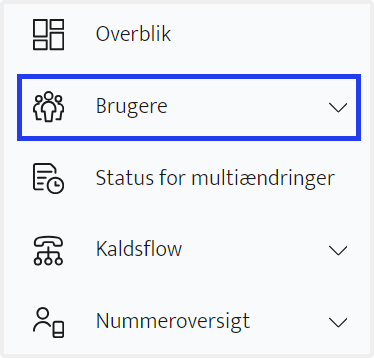
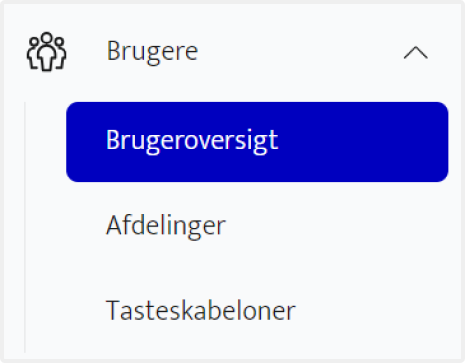
Du har nu en oversigt over brugerne på din skærm. Sørg for at være på fanen Brugere.

Find den bruger du vil tilføje Teams telefoni til. Det gøres ved at rulle ned af listen eller indtaste navnet på brugeren i søgefeltet. Klik herefter på blyant-ikonet til højre for at rediger.
En ny fane åbner sig i højre side af skærmen med brugeroplysningerne. Naviger ned til sektionen Teams telefoni og klik på blyant-ikonet for at rediger.

Du skal nu aktivere Teams telefoni til brugeren. Det gør du ved at indtaste den e-mailadresse, som brugeren har i virksomhedens AD.
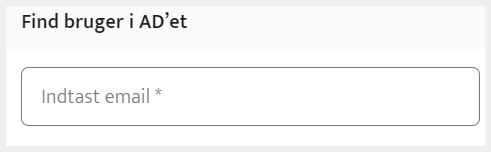
Når du ser nedestående billeder har systemet identificeret e-mailen og du kan klikke på Opret. Brugeren er nu Teams Kombi bruger, og kan findes i fanen med Teams brugere.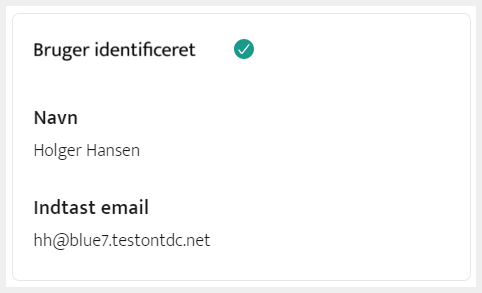
Bemærk: Vi opdaterer fornavn og efternavn fra jeres AD én gang i døgnet.